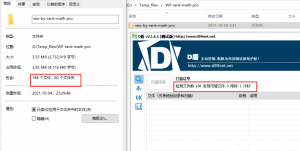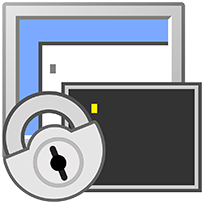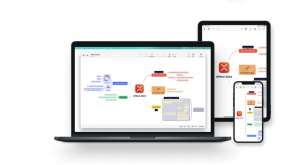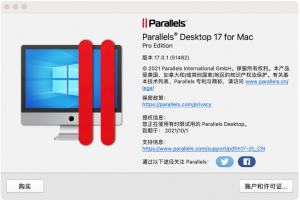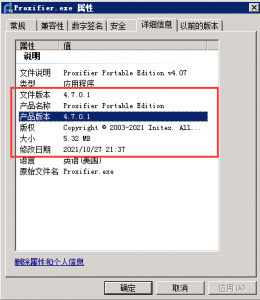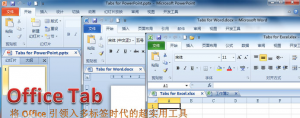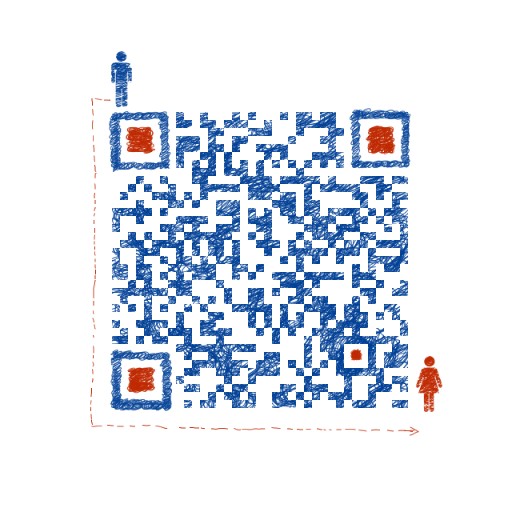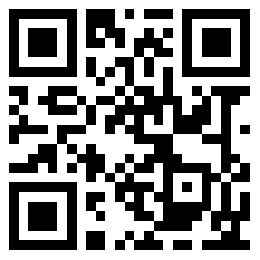nasspider是一个专门为Nas用户设计的追剧工具,它提供了一个图形化管理界面,让你轻松实现自动追更功能。你只需要配置好任务,nasspider就能自动解析下载数据,并使用你指定的下载工具进行下载,躺着也能追最新剧集。
🌟 nasspider的强大功能
-
新增追更任务
你可以轻松地在nasspider的管理界面中添加新的追剧任务。只需几步操作,就能设置好你想追的剧集。 -
手动追更
如果你想要立即查看最新剧集,nasspider也支持手动追更功能。你可以随时手动启动追更任务,快速下载到最新的剧集。 -
定时追更
设定一个定时任务,每隔一段时间,nasspider就会自动帮你追更,确保你不会错过任何一个新集。
⚙️ 下载
https://github.com/Levi-xia/nasspider
⚙️ nasspider的实现方式
Provider
nasspider通过Provider获取下载数据,目前hai支持的Provider为Domp4Provider。如果你想扩展更多的数据源,只需实现ParseURLs(URL string, CurrentEp int) ([]string, int, error)接口即可。
Downloader
下载任务则由Downloader完成,目前支持的Downloader有ThunderDownloader。未来还计划支持QB、Aria2等下载工具。你可以通过实现SendTask(task Task) error接口来扩展更多的下载工具。
TvTask
TvTask是nasspider的核心任务管理模块。你可以通过管理页面添加、管理和追踪你的追剧任务,无论是手动还是定时追更,都能轻松实现。
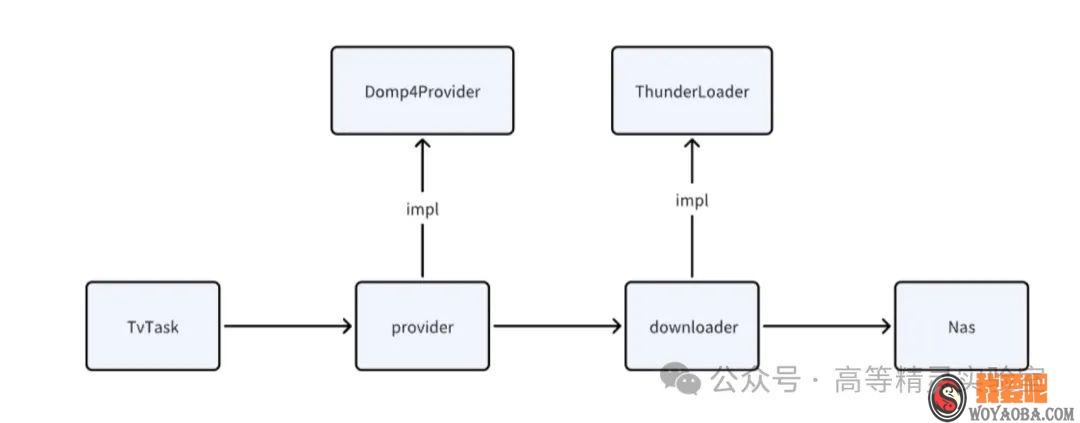
🚀 如何运行nasspider
本地运行
如果你想在本地运行nasspider,首先需要修改config/config.yaml文件,配置好管理后台账号密码、数据库连接信息和迅雷地址。然后在终端中执行go run main.go即可启动。
Docker部署
如果你更喜欢使用Docker来部署nasspider,nasspider已经提供了Dockerfile和docker-compose.yaml文件,方便你快速部署。
使用Docker CLI
如果你熟悉Docker,可以使用以下命令构建并运行nasspider镜像:
docker build -t nasspider .
docker run -p 8089:8089 -d nasspider
使用Docker Compose
如果你对Docker Compose更感兴趣,可以使用以下配置文件进行一键部署:
networks:
nas-spider-network:
driver: bridge
services:
mysql:
image: mysql:5.7
container_name: nas-spider-mysql
restart: always
environment:
MYSQL_ROOT_PASSWORD:'<数据库密码>'
MYSQL_DATABASE:'nas-spider'
MYSQL_ROOT_HOST:'%'
volumes:
- ./data/mysql:/var/lib/mysql
networks:
nas-spider-network:
aliases:
- nas-spider-network-mysql
command:
---character-set-server=utf8mb4
---collation-server=utf8mb4_unicode_ci
---default-authentication-plugin=mysql_native_password
web:
image: registry.cn-beijing.aliyuncs.com/levicy/nas-spider:latest
container_name: nas-spider-web
restart: always
environment:
MYSQL_HOST:'nas-spider-network-mysql'
MYSQL_PORT:'3306'
MYSQL_USER:'root'
MYSQL_PASSWORD:'<数据库密码>'
SERVER_PORT:'<服务器端口号>'
THUNDER_HOST:'http://<迅雷地址>'
THUNDER_PORT:'<迅雷端口号>'
ADMIN_USERNAME:'<后台账号>'
ADMIN_PASSWORD:'<后台密码>'
CRON_TV_TASK_ENABLED:true
CRON_TV_TASK_SPEC:"0 */2 * * *"
ports:
-"<映射宿主机端口号>:<服务器端口号>"
networks:
nas-spider-network:
aliases:
- nas-spider-network-web
depends_on:
- mysql
🎥 如何使用nasspider
以目前支持的Provider为domp4,Downloader为thunder为例,下面是使用步骤:
-
点击“新增”按钮,添加新的追剧任务。 -
在弹出的对话框中填写追剧信息。 -
点击“保存”按钮,任务添加成功。 -
点击“手动追更”按钮,立即开始追更任务。
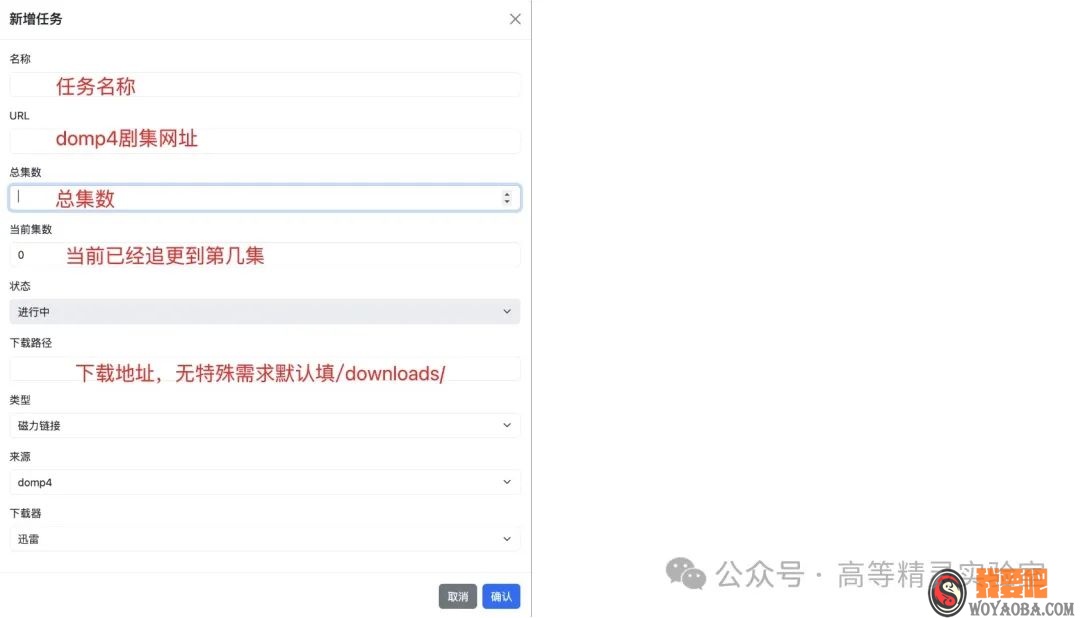
🔧 问题排查
启动后8089端口无法访问
如果启动后无法访问8089端口,可以按照以下步骤排查问题:
-
登陆到 nas-spider-web容器内。 -
进入 /home/work/supervisor/logs目录,执行cat nas-spider.err.log查看日志输出。
追更状态已出错
如果追更任务状态显示已出错,可以按照以下步骤排查:
-
登陆到 nas-spider-web容器内。 -
进入 /home/work/logs目录,查看cat err.log*输出内容。
⚠️ 其他配置
定时任务配置
你可以通过修改docker-compose.yaml文件中的CRON_TV_TASK_ENABLED和CRON_TV_TASK_SPEC参数来配置定时任务。例如:
CRON_TV_TASK_ENABLED
设置是否开启定时追更。 CRON_TV_TASK_SPEC
设置定时参数,具体使用方法请参考cron表达式。
迅雷配置下载文件夹
在TvTask中,你可以通过download_path参数设置下载文件夹路径,默认为/downloads/[目标文件夹/]。如果你想修改下载路径(以飞牛Nas为例),可以按照以下步骤操作:
-
关闭迅雷应用和容器,修改文件映射。 -
设置迅雷的访问权限。 -
重新运行容器。 -
启动迅雷应用。
原创不易,如果觉得此文对你有帮助,不妨点赞+收藏+关注,你的鼓励是我持续创作的动力!
二、本站提供的所有下载文件均为网络共享资源,请于下载后的24小时内删除。如需体验更多乐趣,还请支持正版。
三、我站提供用户下载的所有内容均转自互联网。如有内容侵犯您的版权或其他利益的,请编辑邮件并加以说明发送到站长邮箱。站长会进行审查之后,情况属实的会在三个工作日内为您删除。
免责声明(WoYaoBa.Com):
本站所发布的一切资源仅限用于学习和研究目的;不得将上述内容用于商业或者非法用途,否则,一切后果请用户自负。本站信息来自网络,版权争议与本站无关。您必须在下载后的24个小时之内,从您的电脑中彻底删除上述内容。如果您喜欢该程序,请支持正版软件,购买注册,得到更好的正版服务。
附: 二○○二年一月一日《计算机软件保护条例》第十七条规定:为了学习和研究软件内含的设计思想和原理,通过安装、显示、传输或者存储软件等方式使用软件的,可以不经软件著作权人许可,不向其支付报酬!鉴于此,也希望大家按此说明研究软件!
注:本站所有资源均来自网络转载,版权归原作者和公司所有.
![我要吧 - WOYAOBA.COM-[游戏]最新游戏下载与安装教程](http://woyaoba.com/wp-content/themes/zibll/img/thumbnail.svg)